كيفية نقل بيانات iCloud إلى أجهزة Android و iOS؟
هل فكرت يومًا في نقل بيانات iCloud إلى هاتف Android ؟ إذا كانت الإجابة نعم فيمكن لMobileTrans مساعدتك بسرعة في القيام بذلك. لأن خاصية نقل الهاتف تلبي احتياجات نقل البيانات المختلفة للمستخدمين فيمكنك بسهولة استخدام ميزة "من iCloud للهاتف " لنقل بيانات iCloud إلى هاتف Android أو iPhone. و فيما يلي الخطوات:
ملاحظة: نحن ندعم نقل ملفات مزامنة iCloud إلى الهواتف الآن بما في ذلك الصور و جهات الاتصال و التقويمات و الملاحظات و التذكيرات.
الخطوة 1: شغل MobileTrans على حاسوبك
أولاً ، حمل MobileTrans و شغله على كمبيوترك. ثم اختر تبويب "نقل الهاتف". و عند اختيار التبويب ستظهر مجموعة من الخيارات. و هنا يجب عليك اختيار خيار "من iCloud للهاتف".

الخطوة 2: سجل الدخول إلى iCloud
بعد ذلك يجب عليك إدخال بيانات معرف iCloud. و تأكد من كتابة معرف iCloud و كلمة المرور الصحيحين للمتابعة.

الخطوة 3: أدخل رمز التحقق
عند تسجيل الدخول باستخدام بيانات الاعتماد ستتلقى رمز التحقق على هاتفك. فأدخل رمز التحقق لتسجيل الدخول إلى iCloud الخاص بك.

الخطوة 4: اختر البيانات
يمكنك الآن رؤية بيانات iCloud على اليسار بما في ذلك "الصور" و "جهات الاتصال" و "الملاحظات" و "التقويم" و "التذكيرات". فأولاً اختر العناصر التي تريد نقلها إلى هاتفك عند تحميل البيانات. و من ثم اضغط على زر "استعادة إلى الجهاز" في أسفل اليمين.

الخطوة 5: وصل هاتفك بالكمبيوتر
إذا كنت تريد نقل بيانات iCloud إلى Android فاستخدم وصلة USB لتوصيله بالكمبيوتر و بالنسبة لiPhone استخدم وصلة ضوئية لتوصيله.
الخطوة 6: فعل تصحيح أخطاء USB
عندما تقوم بتوصيل جهاز Android سترى التعليمات على شاشة الكمبيوتر. أولاً سيطالبك بتفعيل تصحيح أخطاء USB على جهازك. و بعد ذلك اتبع التعليمات لإتمام العملية.

الخطوة 7: نقل ملفات iCloud إلى هاتفك
عند إكمال الخطوات المذكورة في الأعلى إضغط على زر "ابدأ" و هكذا ستبدأ بيانات iCloud في النقل إلى الهاتف الوجهة.

الخطوات هي نفسها بالنسبة لأجهزة iOS
لنقل بيانات iCloud إلى جهاز iPhone تحتاج إلى الوثوق بالكمبيوتر عن طريق الضغط على زر "ثق" في النافذة الظاهرة التي تتلقاها على جهاز iPhone. ثم أدخل رمز المرور.

عند الانتهاء من الخطوات المذكورة في الأعلى اضغط على زر "ابدأ" بعدها ستبدأ بيانات iCloud في النقل إلى جهازك iPhone.
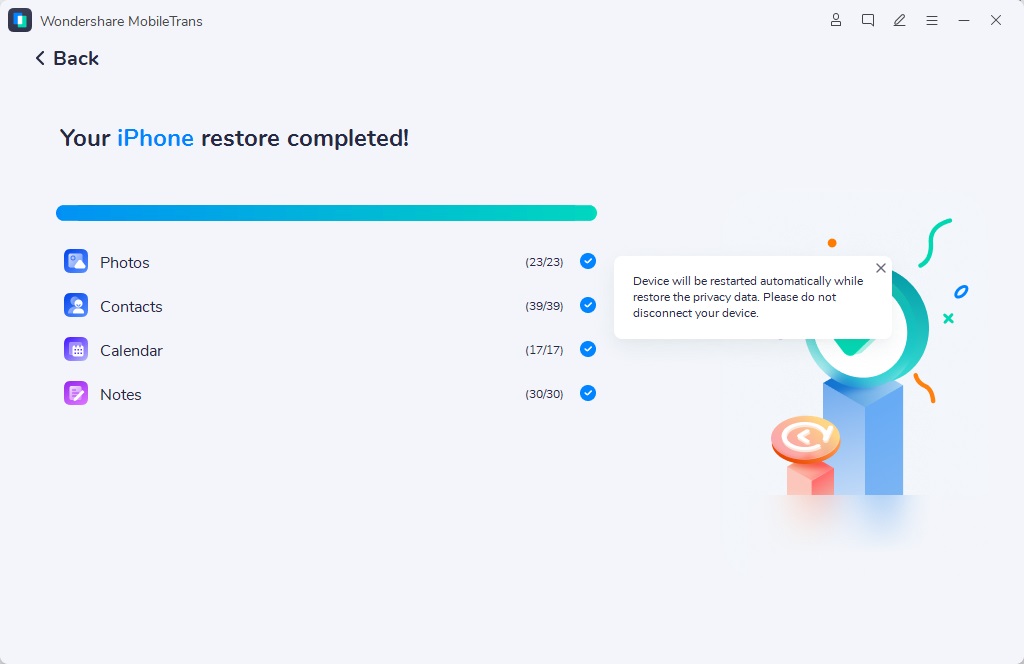
MobileTrans - Phone Transfer
MobileTrans - WhatsApp Transfer
- كيف تنقل WhatsApp بين هواتف iOS و Android؟
- كيفية النسخ الاحتياطي واستعادة رسائل WhatsApp؟
- كيفية النسخ الاحتياطي واستعادة محادثات LINE على جهاز الكمبيوتر؟
- كيفية عمل نسخة احتياطية واستعادة محادثات فايبر على جهاز الكمبيوتر؟
- كيفية النسخ الاحتياطي واستعادة محادثات KIK على جهاز الكمبيوتر؟
- كيفية النسخ الاحتياطي واستعادة محادثات Wechat على جهاز الكمبيوتر؟